微星小飞机是微星开发的一款显卡超频工具,支持微星所有AMD和nvidia显卡系列,那么微星小飞机怎么显示帧数?微星小飞机显示帧数的方法?下面就让小编给大家解答下吧!

微星小飞机怎么显示帧数?
1、打开微星小飞机软件,点击界面中的齿轮状 “设置” 按钮,通常位于界面的右上角或左下角。
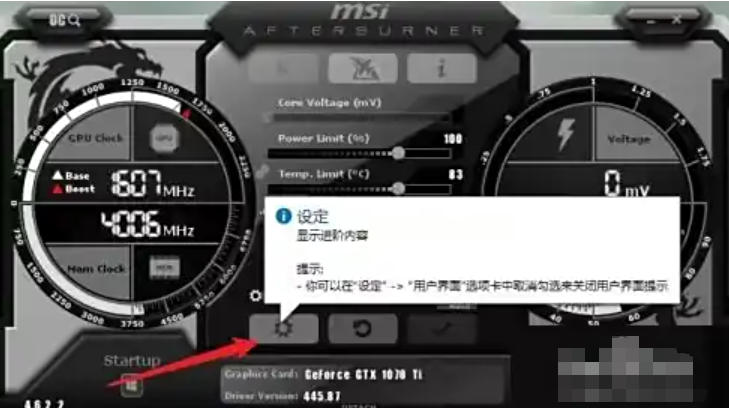
2、在设置菜单中,选择 “监控” 选项卡。
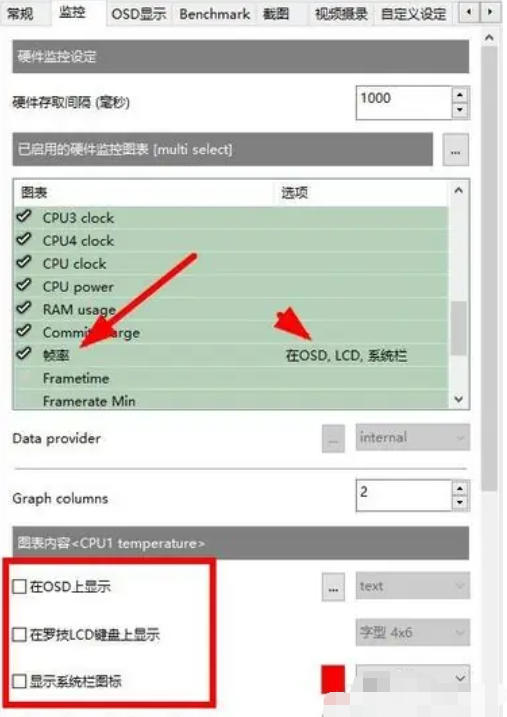
3、在监控页面中,找到 “帧率” 选项,可能直接以 “帧率” 或 “FPS” 的形式出现,将其旁边的复选框打上勾,以启用帧率显示功能。
4、若需要调整帧率显示的位置,可以在 “OSD 显示” 选项卡中进行设置,自定义其在屏幕上的显示位置、样式、字体大小等。
5、设置完成后,返回游戏界面,即可在游戏的屏幕上看到帧率数据。
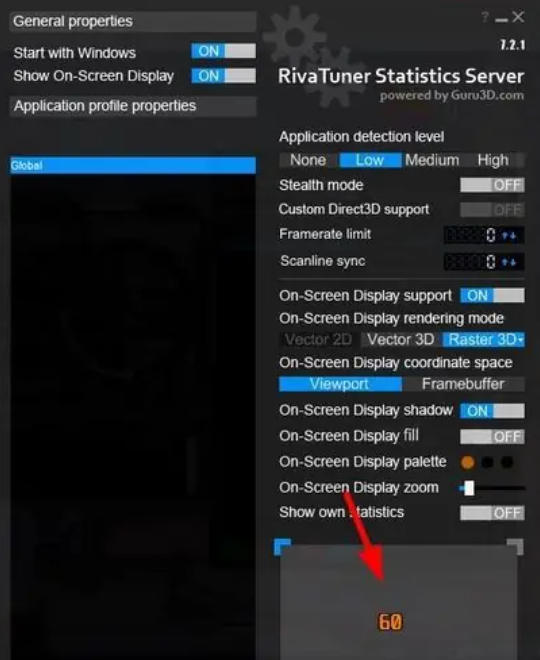
以上就是华军小编为您整理的微星小飞机怎么显示帧数?微星小飞机显示帧数的方法啦,希望能帮到您。